Werbung
 anders als die meisten Windows-Anwendungen Die beste PC-Software für Ihren Windows-ComputerMöchten Sie die beste PC-Software für Ihren Windows-Computer? Unsere umfangreiche Liste enthält die besten und sichersten Programme für alle Anforderungen. Weiterlesen , Steam kann problemlos zwischen Festplatten verschoben werden, ohne dass etwas erneut heruntergeladen oder neu installiert werden muss. Wenn Sie Steam auf eine neue Festplatte laden möchten - beispielsweise wenn Sie einen neuen Computer oder eine größere Festplatte für Ihre Spiele gekauft haben - können Sie Ihre Spiele kopieren, ohne einen langen Downloadvorgang durchlaufen zu müssen.
anders als die meisten Windows-Anwendungen Die beste PC-Software für Ihren Windows-ComputerMöchten Sie die beste PC-Software für Ihren Windows-Computer? Unsere umfangreiche Liste enthält die besten und sichersten Programme für alle Anforderungen. Weiterlesen , Steam kann problemlos zwischen Festplatten verschoben werden, ohne dass etwas erneut heruntergeladen oder neu installiert werden muss. Wenn Sie Steam auf eine neue Festplatte laden möchten - beispielsweise wenn Sie einen neuen Computer oder eine größere Festplatte für Ihre Spiele gekauft haben - können Sie Ihre Spiele kopieren, ohne einen langen Downloadvorgang durchlaufen zu müssen.
Dies ist nur eines der Dinge, die Steam großartig machen - wenn Sie Hunderte von Gigabyte an Spielen installiert haben, viel Glück Verschieben Sie sie auf eine neue Festplatte So verschieben Sie Windows-Software auf eine andere Festplatte, ohne etwas zu beschädigenVerschieben Sie ein Windows-Programm auf eine andere Festplatte, ohne das Programm zu beschädigen. Wenn Ihre primäre Festplatte voll ist und Sie dort Software installiert haben, ist SymMover genau das, wonach Sie suchen. Viele Leute... Weiterlesen es sei denn, Sie verwenden Steam. Während Steam alle seine Spiele im Steam-Ordner speichert, werden einige Sicherungsdateien für Spiele von Drittanbietern an anderer Stelle gespeichert und erfordern möglicherweise etwas mehr Arbeit für die Übertragung.
Fertig machen
Bevor Sie fortfahren, sollten Sie sich einiger Dinge bewusst sein:
- Stellen Sie sicher, dass Sie sich den Namen und das Passwort Ihres Steam-Kontos merken. Sie müssen beide erneut eingeben, wenn Sie diesem Verfahren folgen. Sie sollten auch sicherstellen, dass Ihr Steam-Konto mit einem E-Mail-Konto verknüpft ist, auf das Sie noch Zugriff haben, falls Sie Ihr Passwort zurücksetzen müssen.
- Externe Festplatten sind eine nützliche Methode zum Übertragen von Steam-Dateien zwischen Computern. Sie sollten Steam jedoch nicht von einer externen Festplatte ausführen. Ein Spiel aus einem spielen externe Festplatte Was ist die beste Backup-Lösung? [Geeks wiegen sich ein]Vor zehn Jahren war eine externe Festplatte - oder sogar eine physische CD wie eine CD-ROM - die einzig praktikable Möglichkeit, Dateien zu sichern. Netzwerkspeicherlösungen für Endverbraucher waren primitiv, teuer und ... Weiterlesen Ein Anschluss über USB führt zu einer schlechten Leistung.
Verschieben Ihres Steam-Ordners
Schließen Sie zunächst Steam, wenn es ausgeführt wird. Navigieren Sie anschließend zum Steam-Ordner auf Ihrer Festplatte. Standardmäßig wird Steam auf installiert C: \ Programme \ Steam (unter 32-Bit-Versionen von Windows) oder C: \ Programme (x86) \ Steam (auf 64-Bit-Versionen von Windows So wählen Sie zwischen 32-Bit- und 64-Bit-Windows-BetriebssystemenBei der Installation von Windows können Sie zwischen der 32-Bit- und der 64-Bit-Version des Betriebssystems wählen. Wir helfen Ihnen bei der Auswahl der für Sie geeigneten Version. Weiterlesen ). Wenn Sie Steam an einem benutzerdefinierten Speicherort installiert haben, überprüfen Sie dies stattdessen.
Wählen Sie im Steam-Ordner alle Dateien aus außer die S.teamApps Ordner und die Steam.exe Datei und löschen Sie sie. Drücken Sie, um die Dateien schnell auszuwählen Strg + A. 3 Erweiterte Tipps und Tricks zur Verwendung von Windows ExplorerWindows Explorer ist der Standard-Windows-Dateimanager. Letzte Woche habe ich Ihnen drei einfache Möglichkeiten vorgestellt, um den Windows 7 Explorer zu verbessern, indem Sie die Funktionen optimieren und das volle Potenzial nutzen. In diesem Artikel,... Weiterlesen im Ordner, dann Strg + Klicken Sie auf das S.teamApps Ordner und Steam.exe Datei.
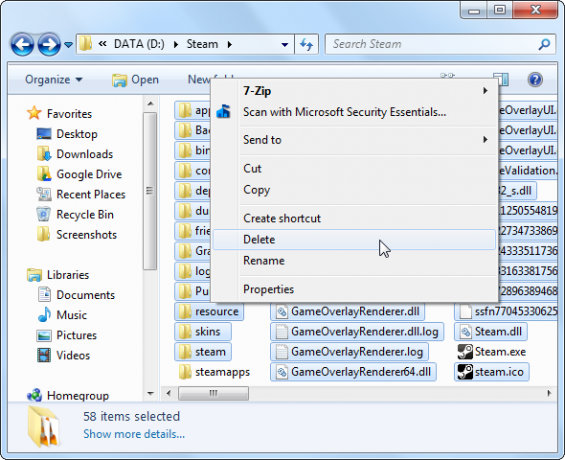
Sie sollten jetzt einen leeren Ordner haben, der nur den SteamApps-Ordner enthält - der Ihren enthält heruntergeladene Spiele Eine Auswahl der besten kostenlosen Steam-SpieleContent Delivery Service Steam ist für Valve ein echter Geldverdreher und veranlasst Publisher wie EA, sich bei der Verfolgung ihres eigenen Systems davor zu scheuen. Das heißt nicht, dass es nicht ein paar kostenlose Edelsteine gibt ... Weiterlesen - und das Steam.exe Programm.
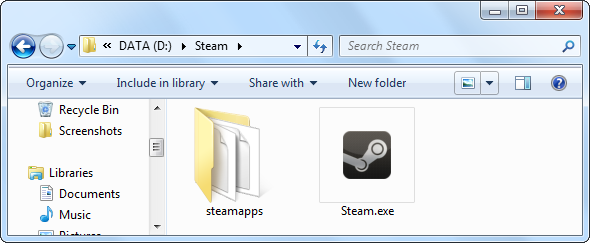
Verschieben Sie den gesamten Steam-Ordner an einen neuen Speicherort. Wenn Sie es auf einer neuen Festplatte in Ihrem vorhandenen System platzieren, verschieben Sie es an einen Speicherort wie D: \ Steam. Wenn Sie Ihre Steam-Dateien auf einen neuen Computer migrieren, kopieren Sie den Steam-Ordner auf eine externe Festplatte (oder Übertragen Sie es über das Netzwerk 5 Möglichkeiten zum Übertragen von Dateien von einem Computer auf einen anderenMüssen Sie Dateien von einem PC auf einen anderen übertragen? So geht's schnell und einfach mit Hardware und Software. Weiterlesen ) und platzieren Sie es dann an einer beliebigen Stelle auf Ihrer neuen Festplatte.
Nachdem Sie den Steam-Ordner verschoben haben, starten Sie Steam, indem Sie auf die Steam.exe-Datei doppelklicken und sich bei Ihrem Konto anmelden. Steam lädt automatisch die wenigen erforderlichen Dateien herunter.
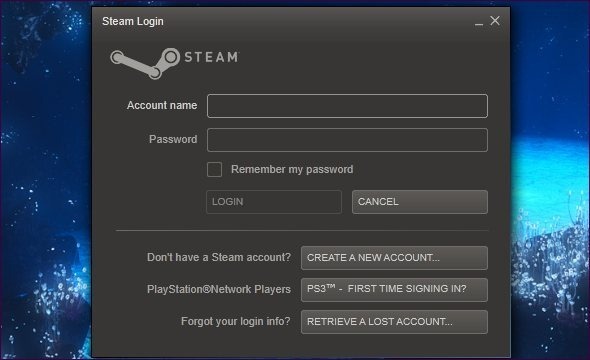
Bevor Sie ein Spiel spielen, möchten Sie möglicherweise den Cache überprüfen. Mit anderen Worten, stellen Sie sicher, dass alle Dateien auf Ihrem System vorhanden und nicht beschädigt sind. Wenn Steam ein Problem findet, werden die entsprechenden Dateien erneut heruntergeladen. Um den Cache eines Spiels zu überprüfen, klicken Sie mit der rechten Maustaste auf das Spiel in Steam, wählen Sie Eigenschaften, klicken Sie auf die Registerkarte Lokale Dateien und dann auf Überprüfen Sie die Integrität des Spiel-Cache Taste.
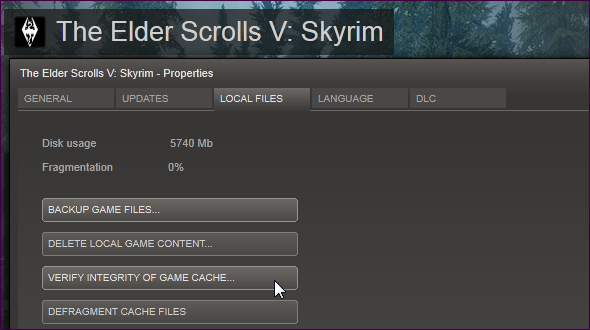
Das Speichern von Spielspeichern
Viele Spiele speichern ihre Sicherungsdateien in Steam Cloud, wo Ihre Spielspeicher online gespeichert und zwischen Ihren Computern synchronisiert werden. Klicken Sie auf, um zu überprüfen, welche Ihrer installierten Spiele Steam Cloud unterstützen Listenansicht Schaltfläche in der oberen rechten Ecke Ihres Steam-Spielebibliothek Kaufen, handeln und verschenken Sie Steam-Spiele mit diesem fantastischen Netzwerk von WebsitesDampf! Entweder lieben Sie es, eine der größten und erfolgreichsten Online-Gaming-Communities zu sein, oder Sie hassen es absolut, weil Sie völlig gegen all diese Probleme mit digitalen Rechten sind. Damit in ... Weiterlesen und suchen Sie nach den Spielen mit Cloud-Symbolen. Steam speichert auch andere Dinge online, einschließlich Spiel Screenshots Das Geheimnis, um hochwertige Screenshots mit Steam aufzunehmen [MUO Gaming]Es kann schwierig sein, einen actiongeladenen Screenshot aus einem Videospiel zu erstellen. Wenn Sie in Windows häufig den Standardbefehl "Bildschirm drucken" verwenden, wird ein leerer Bildschirm erfasst. das gilt für ... Weiterlesen du nimmst.
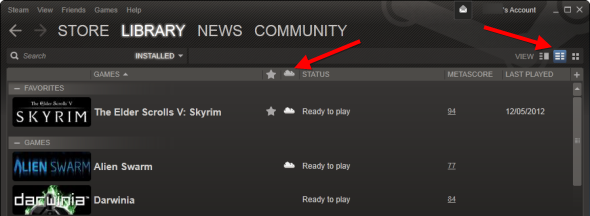
Leider unterstützen viele Spiele Steam Cloud nicht. Einige dieser Spiele speichern ihre Sicherungsdateien an einem offensichtlichen Ort, z. B. im Ordner "Meine Spiele" in Ihrem Dokumentenverzeichnis. Um diese Speicherungen zu kopieren, kopieren Sie das Verzeichnis "Meine Spiele" und platzieren Sie es an derselben Stelle auf Ihrem anderen Computer.
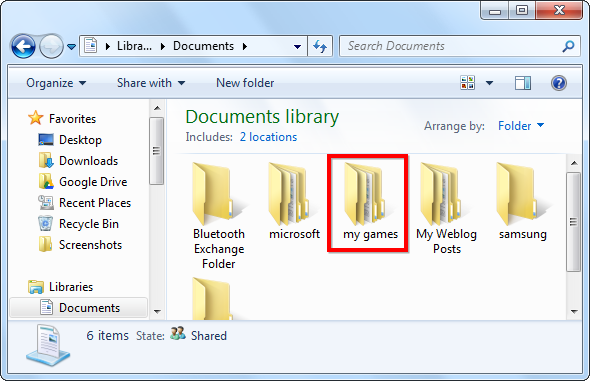
Um die Sicherungsdateien eines bestimmten Spiels zu kopieren, können Sie versuchen, bei Google nach dem Speicherort des gespeicherten Spiels zu suchen. Möglicherweise möchten Sie jedoch verwenden GameSave ManagerDies ist eine schnellere Möglichkeit, viele Spielspeicherungen gleichzeitig zu migrieren. Obwohl GameSave Manager nicht jedes Spiel unterstützt, kann es Ihre Festplatte schnell nach Spielspeichern durchsuchen und in eine einzige, praktische Datei packen. Diese Datei kann mit GameSave Manager auf einem anderen Computer wiederhergestellt werden, wodurch Ihre gespeicherten Spiele effektiv auf den anderen Computer migriert werden.
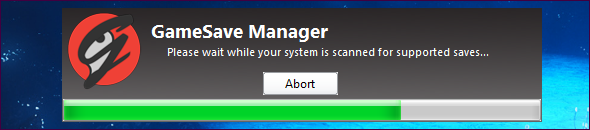
Denken Sie daran, mit Ihren Mitspielern in Kontakt zu bleiben, egal ob auf Ihrem Computer oder unterwegs Zwietracht oder Steam Chat Zwietracht vs. Steam Chat: Welches ist die beste App für Gamer?Sie sind sich nicht sicher zwischen Discord und Steam Chat? Hier finden Sie alles, was Sie über Online-Nachrichten für Gamer wissen müssen. Weiterlesen .
Chris Hoffman ist ein Tech-Blogger und Allround-Techniksüchtiger, der in Eugene, Oregon, lebt.